Windows 10 ti consente di caricare le app universali, proprio come Android

Windows 10 segna un grande cambiamento di filosofia da Windows 8. In Windows 10, sei libero di caricare il tuo universale app dall'esterno dello store di Windows - proprio come è possibile caricare le app su un telefono o tablet Android.
Con Windows 8, Microsoft ha copiato il modello di iPad e iPhone di Apple, costringendoti a ottenere le tue app dallo store curato di Microsoft. Windows 10 torna a un modello Android più simile al PC: puoi ottenere le app da qualsiasi luogo.
Come caricare le app su Windows 10 (inclusi i telefoni Windows 10)
CORRELATI: Windows 10 è Quasi qui: ecco cosa devi sapere
Questa opzione non è nemmeno nascosta. Bastano pochi clic o tocchi, proprio come su Android. È nella nuova app Impostazioni, che puoi aprire dal menu Start.
Seleziona "Aggiorna e sicurezza", quindi seleziona "Per gli sviluppatori". Attiva l'opzione "App sideload" qui, proprio come avresti attivato Casella "Fonti sconosciute" su un telefono o tablet Android.
Questa opzione è stata visualizzata per la prima volta in Windows 10 Insider Preview build 10122. Se non lo vedi ancora, stai eseguendo una versione precedente.
Questa opzione è disponibile presente anche nello stesso posto sui telefoni Windows. Ora è possibile caricare le app sulla versione di Windows 10, anch'essa denominata Windows Mobile.
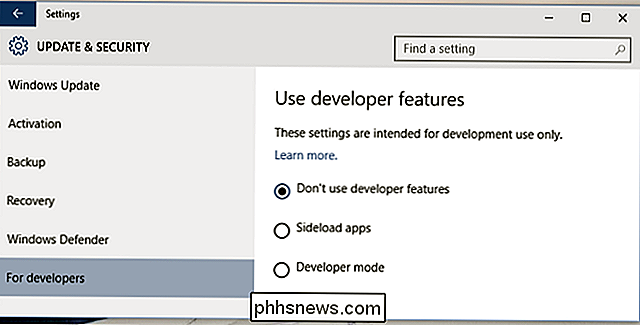
Verrà visualizzato un avviso, proprio come viene visualizzato quando si abilita il sideload delle app su un telefono o tablet Android. Microsoft non controlla le app che installi da un'altra parte, quindi questo tecnicamente apre un rischio.
Tuttavia, è lo stesso rischio che si deve affrontare quando si scaricano programmi desktop Windows tradizionali da Internet. Stai ottenendo le applicazioni dall'esterno dell'ambiente dell'app store curato e sicuro. Questa è la tua scelta, e tu accetti i rischi di farlo.
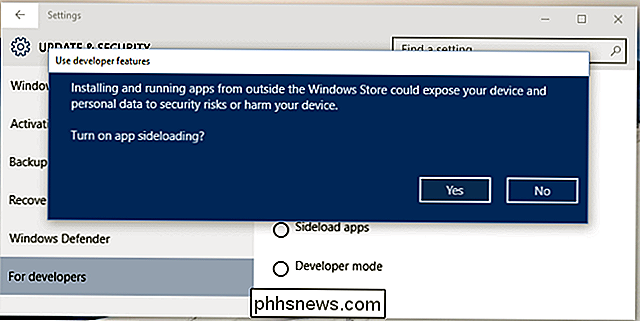
Sì, Microsoft consente il sideload delle app per uso personale
In caso di dubbi, Microsoft dice che questa opzione è pensata per gli utenti Windows medi che vogliono solo effettuare il sideload app dall'esterno di Windows Store. Non importa il testo dell'applicazione Impostazioni, che insiste sul fatto che "queste impostazioni sono solo per uso di sviluppo."
L'articolo MSDN ufficiale sull'argomento menziona che "È possibile abilitare un dispositivo per lo sviluppo, o solo sideload". chiarire, dice che "Sideloading sta installando e quindi eseguendo o testando un'app che non è stata certificata dall'archivio di Windows." Microsoft avverte inoltre che "Se si caricano le app, è comunque necessario installare solo app da fonti attendibili."
In altre parole, MIcrosoft ha progettato questa opzione per consentire a qualsiasi utente di PC di installare app da Windows Store. Se Microsoft decide di non voler consentire emulatori, client BitTorrent, giochi controversi o molte altre app bloccate su iOS e non consentite nel Google Play Store su Android, è possibile ottenere tali app dall'esterno dello Store. Il nuovo ambiente di sviluppo di Microsoft non è più limitato al solo software che si adatta alle politiche di Windows Store.
Come limitato il sideload di Microsoft su Windows 8
CORRELATO: Come caricare le moderne app su Windows 8
Questo è un enorme inversione di tendenza da Windows 8. In Windows 8, quelle nuove app - chiamate Metro app al momento, e quindi le app moderne, le app in stile Windows 8, le applicazioni di interfaccia utente immersiva e infine le app Store - potevano essere installate solo da Windows Store. Se un'applicazione non soddisfa le linee guida di Windows Store, non è possibile installarla o distribuirla agli utenti.
In questo modo, Microsoft ha adottato l'app store Apple in stile iPhone e iPad anziché il PC più aperto di Apple. stile di Android, che ti consente di eseguire qualsiasi software che ti piace sul tuo dispositivo.
Microsoft ha dovuto aprire alcuni buchi per il sideload su Windows 8, ovviamente. Hanno permesso agli sviluppatori di avere una licenza sviluppatore approvata per il sideload delle app per test e hanno anche permesso alle aziende di trasferire applicazioni line-of-business sui propri computer.
Certo, potresti potenzialmente ottenere una licenza per sviluppatore e usarla solo per il sideload alcune app, ma Microsoft ti ha avvertito che stavano osservando il tuo uso della licenza e la revocherebbero se la usassi per un altro oltre a sviluppare e testare le tue applicazioni:
"Microsoft può rilevare l'uso fraudolento di una licenza sviluppatore su una macchina registrata. Se Microsoft rileva un uso fraudolento o un'altra violazione dei termini della licenza del software, potremmo revocare la licenza per lo sviluppatore. "

Con Windows 10, MIcrosoft si è allontanato dal modello completamente chiuso di app store aperto da Apple e iPad. Sia che utilizzi Windows 10 su laptop, desktop, tablet o telefono, hai la possibilità di uscire dal negozio e installare qualsiasi app che ti piace. Tutto ciò che serve per sfogliare un'impostazione rapida e di facile accesso - proprio come su Android.
Windows è ancora una volta un ambiente che controlli, dove puoi eseguire qualsiasi software che desideri sul tuo computer, indipendentemente dal fatto che sia un PC tradizionale o uno smartphone Windows.

Come disattivare le ricerche Web di Spotlight su Mac, iPhone e iPad
Mac OS X e iOS di Apple inviano le tue ricerche Spotlight su Internet ad Apple. Vengono quindi visualizzati i risultati di Bing e i siti Web, le posizioni e i contenuti multimediali suggeriti. Puoi disattivare questa funzione e mantenere le tue ricerche interamente locali, indipendentemente dal fatto che tu stia utilizzando Spotlight su un dispositivo Mac o iOS.

Come modificare e riordinare il menu a discesa delle impostazioni rapide di Android
Se scorri verso il basso dalla barra dei menu di Android due volte, otterrai un bel pannello di impostazioni rapide che puoi attivare con un solo tocco. Vuoi nascondere alcune di queste impostazioni, spostarle o aggiungerne di nuove? Hai alcune scelte. CORRELATO: 4 Uova di Pasqua Android nascoste: da Gingerbread a Jelly Bean Android 7.



